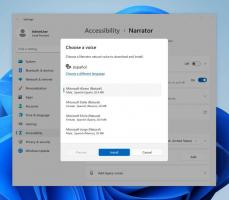PowerToys Run lisas Windowsi terminaliprofiilide avamise toe
Kui kasutate nii PowerToysi kui ka Windowsi terminali, on siin mõned head uudised. PowerToys Run tööriist, mis on võimas rakenduste käivitaja ja otsing, toetab nüüd Windowsi terminali profiile, nii et saate viimase soovitud profiiliga otse käivitada!
Windowsi terminal on kaasaegne konsoolihost, rakendus, mille Microsoft tegi vananenud käsuviibaakna asendamiseks. Viimane hostis varem ka PowerShelli. Nüüd, kui Windows Terminal on komplektis Windows 11-ga, saavad käsurea tööriistad uue elu. Windowsi terminal võimaldab neid vahekaartidel käitada, ühe klõpsuga vahetada WSL-i, cmd.exe ja PowerShelli vahel. See toetab rikastekstiväljundit ja on äärmiselt kohandatav.
Siin Winaeros oleme teile juba näidanud, kuidas seda teha lisage Windowsi terminali profiilid kontekstimenüüsse. Kuigi see on kasulik, on alati tore, kui teil on alternatiivseid viise. Nii et PowerToys pakub teile nüüd sellise alternatiivse meetodi.
PowerToys töötavad Windowsi terminaliprofiilidega
PowerToys Run uusim versioon sisaldab otsingutulemustes terminaliprofiile. Näiteks kui teil on profiil nimega
Ububtu, lihtsalt tippige Ubuntu aknas Run ja oletegi valmis! Näete vastavat terminaliprofiili loendis, mida rakendus teie arvutist veel leidis.Veelgi enam, saate otse profiilile helistada, kasutades käsu eesliidet "_", nt. kirjutades _Ubuntu tööriistas Run. See avab otse Ubuntu vahekaardiga Windowsi terminali.
PowerToys Runis on Windowsi terminaliga seotud paar valikut. Saate selle konfigureerida avama profiili uutel vahekaartidel, kaasama peidetud profiile ja välistama profiile globaalsest otsingust.
Samuti saate terminali integreerimise välja lülitada, kui te viimast eriti ei kasuta ja selle profiililoend on tüütu.
Lõpuks peate teadma, et ülaltoodud funktsioon on rakendatud PowerToys Run pistikprogrammina. Kui keelate pistikprogrammi, ei näe te terminali profiile ja valikuid.
Funktsioon on PowerToysi stabiilses versioonis juba saadaval. Uusima versiooni saate aadressilt GitHub ja Microsofti pood. Saate selle paigaldada ka tiivaga. Käsk on winget installida Microsoft. PowerToys – allika winget.